2018 JEEP RENEGADE phone
[x] Cancel search: phonePage 314 of 352
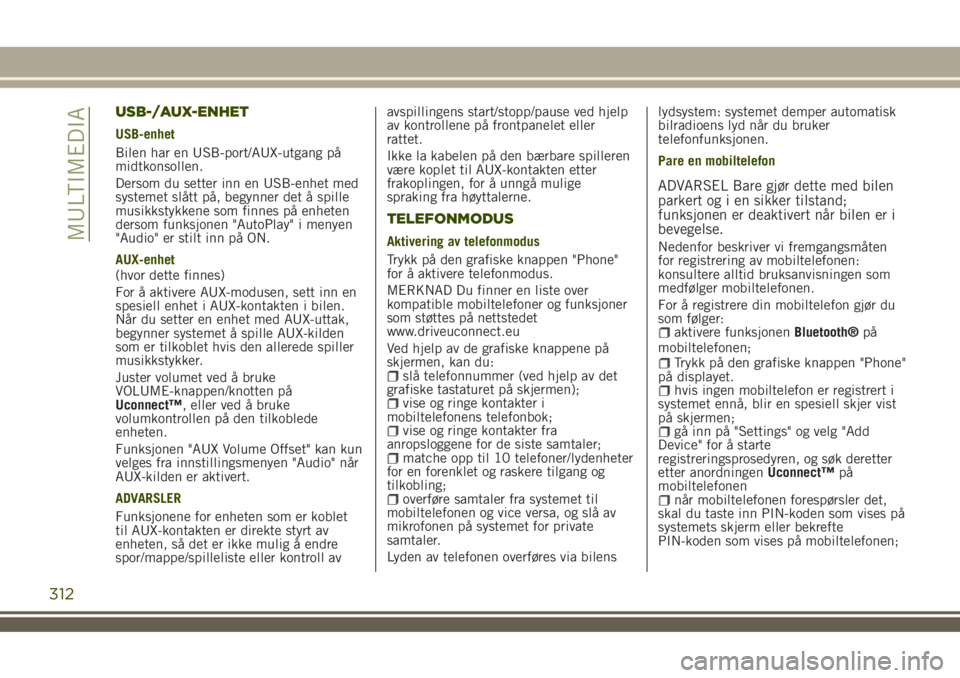
USB-/AUX-ENHET
USB-enhet
Bilen har en USB-port/AUX-utgang på
midtkonsollen.
Dersom du setter inn en USB-enhet med
systemet slått på, begynner det å spille
musikkstykkene som finnes på enheten
dersom funksjonen "AutoPlay" i menyen
"Audio" er stilt inn på ON.
AUX-enhet
(hvor dette finnes)
For å aktivere AUX-modusen, sett inn en
spesiell enhet i AUX-kontakten i bilen.
Når du setter en enhet med AUX-uttak,
begynner systemet å spille AUX-kilden
som er tilkoblet hvis den allerede spiller
musikkstykker.
Juster volumet ved å bruke
VOLUME-knappen/knotten på
Uconnect™, eller ved å bruke
volumkontrollen på den tilkoblede
enheten.
Funksjonen "AUX Volume Offset" kan kun
velges fra innstillingsmenyen "Audio" når
AUX-kilden er aktivert.
ADVARSLER
Funksjonene for enheten som er koblet
til AUX-kontakten er direkte styrt av
enheten, så det er ikke mulig å endre
spor/mappe/spilleliste eller kontroll avavspillingens start/stopp/pause ved hjelp
av kontrollene på frontpanelet eller
rattet.
Ikke la kabelen på den bærbare spilleren
være koplet til AUX-kontakten etter
frakoplingen, for å unngå mulige
spraking fra høyttalerne.
TELEFONMODUS
Aktivering av telefonmodus
Trykk på den grafiske knappen "Phone"
for å aktivere telefonmodus.
MERKNAD Du finner en liste over
kompatible mobiltelefoner og funksjoner
som støttes på nettstedet
www.driveuconnect.eu
Ved hjelp av de grafiske knappene på
skjermen, kan du:
slå telefonnummer (ved hjelp av det
grafiske tastaturet på skjermen);
vise og ringe kontakter i
mobiltelefonens telefonbok;
vise og ringe kontakter fra
anropsloggene for de siste samtaler;
matche opp til 10 telefoner/lydenheter
for en forenklet og raskere tilgang og
tilkobling;
overføre samtaler fra systemet til
mobiltelefonen og vice versa, og slå av
mikrofonen på systemet for private
samtaler.
Lyden av telefonen overføres via bilenslydsystem: systemet demper automatisk
bilradioens lyd når du bruker
telefonfunksjonen.
Pare en mobiltelefon
ADVARSEL Bare gjør dette med bilen
parkert og i en sikker tilstand;
funksjonen er deaktivert når bilen er i
bevegelse.
Nedenfor beskriver vi fremgangsmåten
for registrering av mobiltelefonen:
konsultere alltid bruksanvisningen som
medfølger mobiltelefonen.
For å registrere din mobiltelefon gjør du
som følger:
aktivere funksjonenBluetooth®på
mobiltelefonen;
Trykk på den grafiske knappen "Phone"
på displayet.
hvis ingen mobiltelefon er registrert i
systemet ennå, blir en spesiell skjer vist
på skjermen;
gå inn på "Settings" og velg "Add
Device" for å starte
registreringsprosedyren, og søk deretter
etter anordningenUconnect™på
mobiltelefonen
når mobiltelefonen forespørsler det,
skal du taste inn PIN-koden som vises på
systemets skjerm eller bekrefte
PIN-koden som vises på mobiltelefonen;
312
MULTIMEDIA
Page 315 of 352
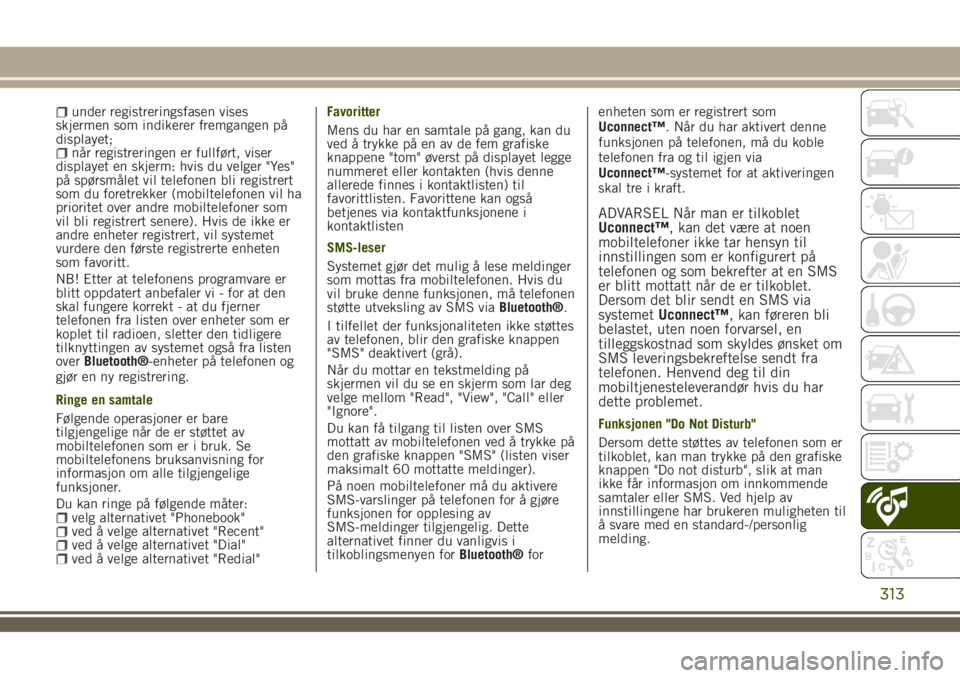
under registreringsfasen vises
skjermen som indikerer fremgangen på
displayet;
når registreringen er fullført, viser
displayet en skjerm: hvis du velger "Yes"
på spørsmålet vil telefonen bli registrert
som du foretrekker (mobiltelefonen vil ha
prioritet over andre mobiltelefoner som
vil bli registrert senere). Hvis de ikke er
andre enheter registrert, vil systemet
vurdere den første registrerte enheten
som favoritt.
NB! Etter at telefonens programvare er
blitt oppdatert anbefaler vi - for at den
skal fungere korrekt - at du fjerner
telefonen fra listen over enheter som er
koplet til radioen, sletter den tidligere
tilknyttingen av systemet også fra listen
overBluetooth®-enheter på telefonen og
gjør en ny registrering.
Ringe en samtale
Følgende operasjoner er bare
tilgjengelige når de er støttet av
mobiltelefonen som er i bruk. Se
mobiltelefonens bruksanvisning for
informasjon om alle tilgjengelige
funksjoner.
Du kan ringe på følgende måter:
velg alternativet "Phonebook"ved å velge alternativet "Recent"ved å velge alternativet "Dial"ved å velge alternativet "Redial"Favoritter
Mens du har en samtale på gang, kan du
ved å trykke på en av de fem grafiske
knappene "tom" øverst på displayet legge
nummeret eller kontakten (hvis denne
allerede finnes i kontaktlisten) til
favorittlisten. Favorittene kan også
betjenes via kontaktfunksjonene i
kontaktlisten
SMS-leser
Systemet gjør det mulig å lese meldinger
som mottas fra mobiltelefonen. Hvis du
vil bruke denne funksjonen, må telefonen
støtte utveksling av SMS viaBluetooth®.
I tilfellet der funksjonaliteten ikke støttes
av telefonen, blir den grafiske knappen
"SMS" deaktivert (grå).
Når du mottar en tekstmelding på
skjermen vil du se en skjerm som lar deg
velge mellom "Read", "View", "Call" eller
"Ignore".
Du kan få tilgang til listen over SMS
mottatt av mobiltelefonen ved å trykke på
den grafiske knappen "SMS" (listen viser
maksimalt 60 mottatte meldinger).
På noen mobiltelefoner må du aktivere
SMS-varslinger på telefonen for å gjøre
funksjonen for opplesing av
SMS-meldinger tilgjengelig. Dette
alternativet finner du vanligvis i
tilkoblingsmenyen forBluetooth®forenheten som er registrert som
Uconnect™. Når du har aktivert denne
funksjonen på telefonen, må du koble
telefonen fra og til igjen via
Uconnect™-systemet for at aktiveringen
skal tre i kraft.
ADVARSEL Når man er tilkoblet
Uconnect™, kan det være at noen
mobiltelefoner ikke tar hensyn til
innstillingen som er konfigurert på
telefonen og som bekrefter at en SMS
er blitt mottatt når de er tilkoblet.
Dersom det blir sendt en SMS via
systemetUconnect™, kan føreren bli
belastet, uten noen forvarsel, en
tilleggskostnad som skyldes ønsket om
SMS leveringsbekreftelse sendt fra
telefonen. Henvend deg til din
mobiltjenesteleverandør hvis du har
dette problemet.
Funksjonen "Do Not Disturb"
Dersom dette støttes av telefonen som er
tilkoblet, kan man trykke på den grafiske
knappen "Do not disturb", slik at man
ikke får informasjon om innkommende
samtaler eller SMS. Ved hjelp av
innstillingene har brukeren muligheten til
å svare med en standard-/personlig
melding.
313
Page 316 of 352
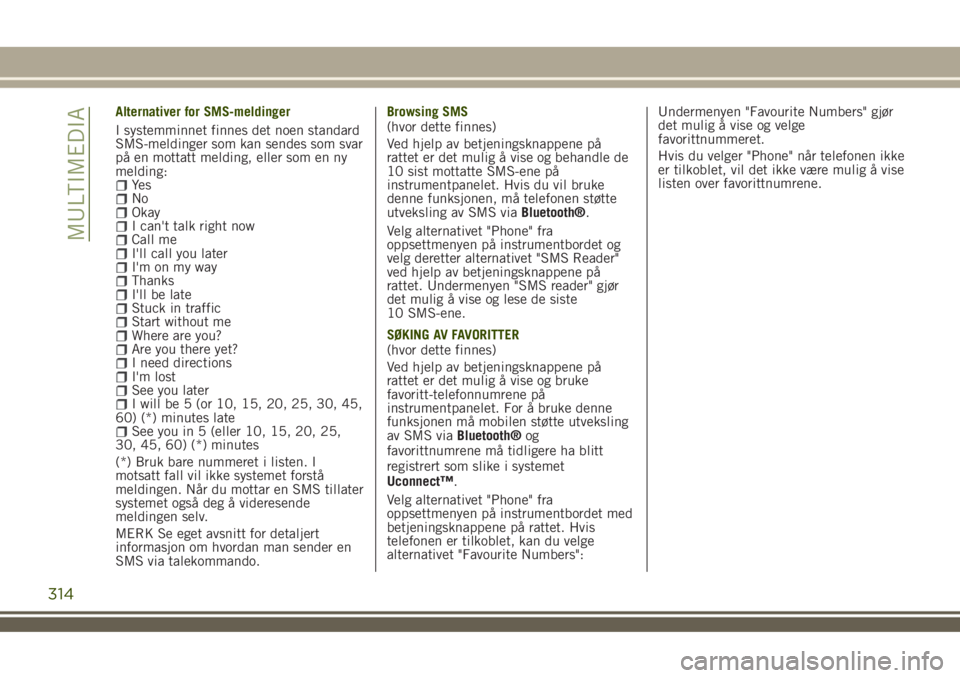
Alternativer for SMS-meldinger
I systemminnet finnes det noen standard
SMS-meldinger som kan sendes som svar
på en mottatt melding, eller som en ny
melding:
Ye sNoOkayI can't talk right nowCall meI'll call you laterI'm on my wayThanksI'll be lateStuck in trafficStart without meWhere are you?Are you there yet?I need directionsI'm lostSee you laterI will be 5 (or 10, 15, 20, 25, 30, 45,
60) (*) minutes late
See you in 5 (eller 10, 15, 20, 25,
30, 45, 60) (*) minutes
(*) Bruk bare nummeret i listen. I
motsatt fall vil ikke systemet forstå
meldingen. Når du mottar en SMS tillater
systemet også deg å videresende
meldingen selv.
MERK Se eget avsnitt for detaljert
informasjon om hvordan man sender en
SMS via talekommando.Browsing SMS
(hvor dette finnes)
Ved hjelp av betjeningsknappene på
rattet er det mulig å vise og behandle de
10 sist mottatte SMS-ene på
instrumentpanelet. Hvis du vil bruke
denne funksjonen, må telefonen støtte
utveksling av SMS viaBluetooth®.
Velg alternativet "Phone" fra
oppsettmenyen på instrumentbordet og
velg deretter alternativet "SMS Reader"
ved hjelp av betjeningsknappene på
rattet. Undermenyen "SMS reader" gjør
det mulig å vise og lese de siste
10 SMS-ene.
SØKING AV FAVORITTER
(hvor dette finnes)
Ved hjelp av betjeningsknappene på
rattet er det mulig å vise og bruke
favoritt-telefonnumrene på
instrumentpanelet. For å bruke denne
funksjonen må mobilen støtte utveksling
av SMS viaBluetooth®og
favorittnumrene må tidligere ha blitt
registrert som slike i systemet
Uconnect™.
Velg alternativet "Phone" fra
oppsettmenyen på instrumentbordet med
betjeningsknappene på rattet. Hvis
telefonen er tilkoblet, kan du velge
alternativet "Favourite Numbers":Undermenyen "Favourite Numbers" gjør
det mulig å vise og velge
favorittnummeret.
Hvis du velger "Phone" når telefonen ikke
er tilkoblet, vil det ikke være mulig å vise
listen over favorittnumrene.
314
MULTIMEDIA
Page 319 of 352
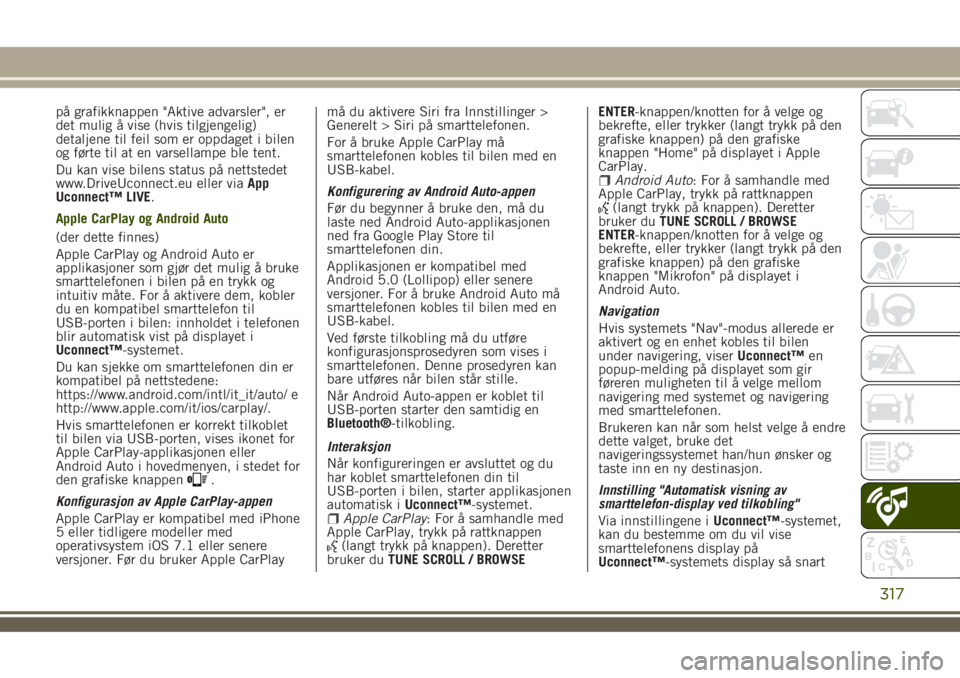
på grafikknappen "Aktive advarsler", er
det mulig å vise (hvis tilgjengelig)
detaljene til feil som er oppdaget i bilen
og førte til at en varsellampe ble tent.
Du kan vise bilens status på nettstedet
www.DriveUconnect.eu eller viaApp
Uconnect™ LIVE.
Apple CarPlay og Android Auto
(der dette finnes)
Apple CarPlay og Android Auto er
applikasjoner som gjør det mulig å bruke
smarttelefonen i bilen på en trykk og
intuitiv måte. For å aktivere dem, kobler
du en kompatibel smarttelefon til
USB-porten i bilen: innholdet i telefonen
blir automatisk vist på displayet i
Uconnect™-systemet.
Du kan sjekke om smarttelefonen din er
kompatibel på nettstedene:
https://www.android.com/intl/it_it/auto/ e
http://www.apple.com/it/ios/carplay/.
Hvis smarttelefonen er korrekt tilkoblet
til bilen via USB-porten, vises ikonet for
Apple CarPlay-applikasjonen eller
Android Auto i hovedmenyen, i stedet for
den grafiske knappen
.
Konfigurasjon av Apple CarPlay-appen
Apple CarPlay er kompatibel med iPhone
5 eller tidligere modeller med
operativsystem iOS 7.1 eller senere
versjoner. Før du bruker Apple CarPlaymå du aktivere Siri fra Innstillinger >
Generelt > Siri på smarttelefonen.
For å bruke Apple CarPlay må
smarttelefonen kobles til bilen med en
USB-kabel.
Konfigurering av Android Auto-appen
Før du begynner å bruke den, må du
laste ned Android Auto-applikasjonen
ned fra Google Play Store til
smarttelefonen din.
Applikasjonen er kompatibel med
Android 5.0 (Lollipop) eller senere
versjoner. For å bruke Android Auto må
smarttelefonen kobles til bilen med en
USB-kabel.
Ved første tilkobling må du utføre
konfigurasjonsprosedyren som vises i
smarttelefonen. Denne prosedyren kan
bare utføres når bilen står stille.
Når Android Auto-appen er koblet til
USB-porten starter den samtidig en
Bluetooth®-tilkobling.
Interaksjon
Når konfigureringen er avsluttet og du
har koblet smarttelefonen din til
USB-porten i bilen, starter applikasjonen
automatisk iUconnect™-systemet.
Apple CarPlay: For å samhandle med
Apple CarPlay, trykk på rattknappen
(langt trykk på knappen). Deretter
bruker duTUNE SCROLL / BROWSEENTER-knappen/knotten for å velge og
bekrefte, eller trykker (langt trykk på den
grafiske knappen) på den grafiske
knappen "Home" på displayet i Apple
CarPlay.
Android Auto: For å samhandle med
Apple CarPlay, trykk på rattknappen
(langt trykk på knappen). Deretter
bruker duTUNE SCROLL / BROWSE
ENTER-knappen/knotten for å velge og
bekrefte, eller trykker (langt trykk på den
grafiske knappen) på den grafiske
knappen "Mikrofon" på displayet i
Android Auto.
Navigation
Hvis systemets "Nav"-modus allerede er
aktivert og en enhet kobles til bilen
under navigering, viserUconnect™en
popup-melding på displayet som gir
føreren muligheten til å velge mellom
navigering med systemet og navigering
med smarttelefonen.
Brukeren kan når som helst velge å endre
dette valget, bruke det
navigeringssystemet han/hun ønsker og
taste inn en ny destinasjon.
Innstilling "Automatisk visning av
smarttelefon-display ved tilkobling"
Via innstillingene iUconnect™-systemet,
kan du bestemme om du vil vise
smarttelefonens display på
Uconnect™-systemets display så snart
317
Page 320 of 352
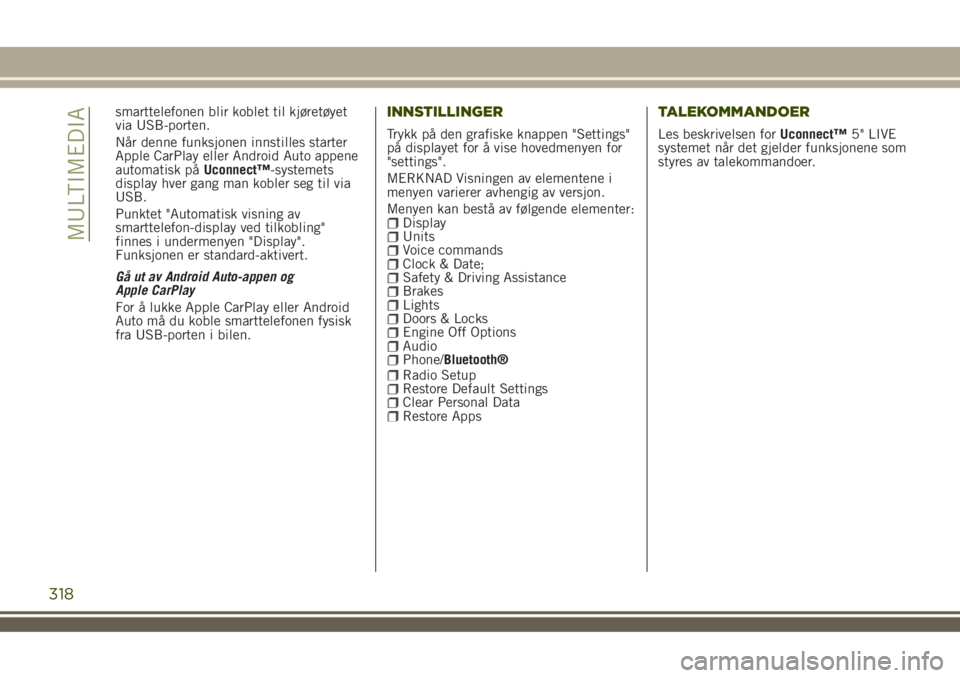
smarttelefonen blir koblet til kjøretøyet
via USB-porten.
Når denne funksjonen innstilles starter
Apple CarPlay eller Android Auto appene
automatisk påUconnect™-systemets
display hver gang man kobler seg til via
USB.
Punktet "Automatisk visning av
smarttelefon-display ved tilkobling"
finnes i undermenyen "Display".
Funksjonen er standard-aktivert.
Gå ut av Android Auto-appen og
Apple CarPlay
For å lukke Apple CarPlay eller Android
Auto må du koble smarttelefonen fysisk
fra USB-porten i bilen.INNSTILLINGER
Trykk på den grafiske knappen "Settings"
på displayet for å vise hovedmenyen for
"settings".
MERKNAD Visningen av elementene i
menyen varierer avhengig av versjon.
Menyen kan bestå av følgende elementer:
DisplayUnitsVoice commandsClock & Date;Safety & Driving AssistanceBrakesLightsDoors & LocksEngine Off OptionsAudioPhone/Bluetooth®Radio SetupRestore Default SettingsClear Personal DataRestore Apps
TALEKOMMANDOER
Les beskrivelsen forUconnect™5" LIVE
systemet når det gjelder funksjonene som
styres av talekommandoer.
318
MULTIMEDIA
Page 322 of 352
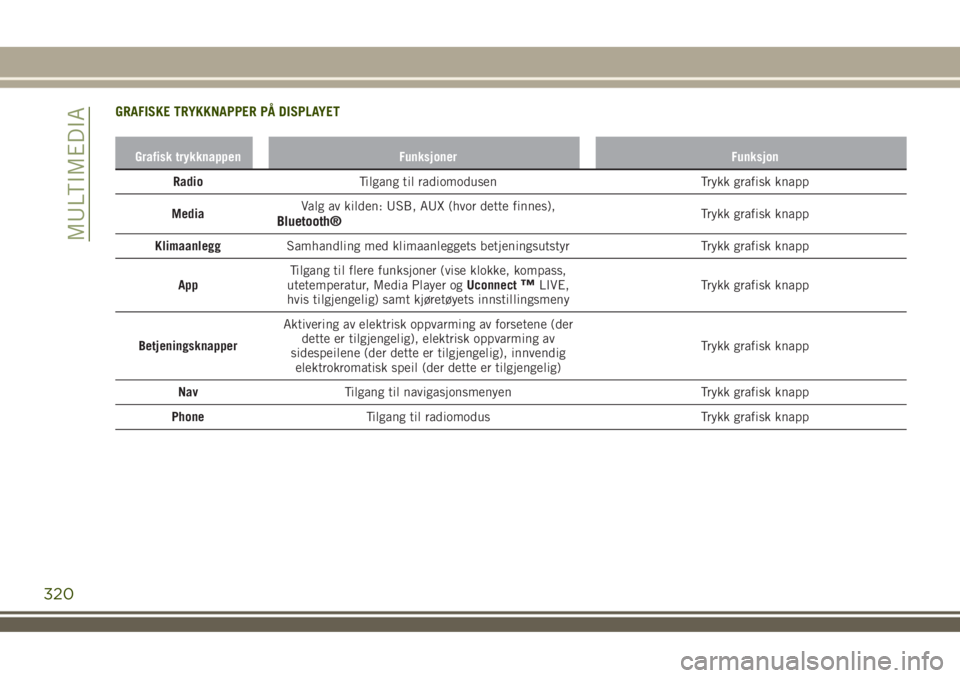
GRAFISKE TRYKKNAPPER PÅ DISPLAYET
Grafisk trykknappen Funksjoner Funksjon
RadioTilgang til radiomodusen Trykk grafisk knapp
MediaValg av kilden: USB, AUX (hvor dette finnes),
Bluetooth®Trykk grafisk knapp
KlimaanleggSamhandling med klimaanleggets betjeningsutstyr Trykk grafisk knapp
AppTilgang til flere funksjoner (vise klokke, kompass,
utetemperatur, Media Player ogUconnect
™LIVE,
hvis tilgjengelig) samt kjøretøyets innstillingsmenyTrykk grafisk knapp
BetjeningsknapperAktivering av elektrisk oppvarming av forsetene (der
dette er tilgjengelig), elektrisk oppvarming av
sidespeilene (der dette er tilgjengelig), innvendig
elektrokromatisk speil (der dette er tilgjengelig)Trykk grafisk knapp
NavTilgang til navigasjonsmenyen Trykk grafisk knapp
PhoneTilgang til radiomodus Trykk grafisk knapp
320
MULTIMEDIA
Page 329 of 352
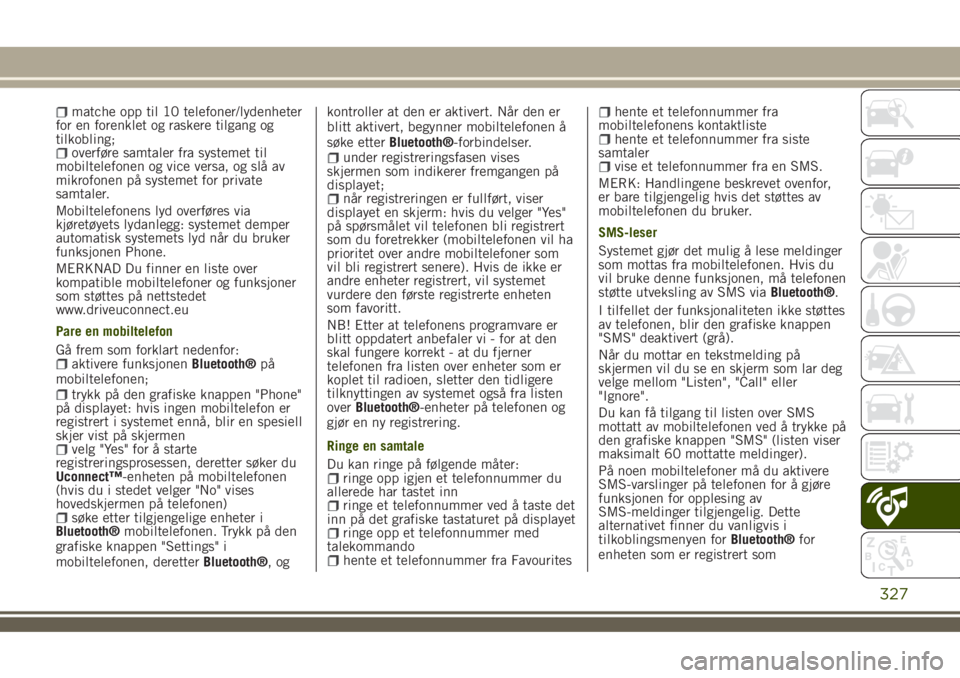
matche opp til 10 telefoner/lydenheter
for en forenklet og raskere tilgang og
tilkobling;
overføre samtaler fra systemet til
mobiltelefonen og vice versa, og slå av
mikrofonen på systemet for private
samtaler.
Mobiltelefonens lyd overføres via
kjøretøyets lydanlegg: systemet demper
automatisk systemets lyd når du bruker
funksjonen Phone.
MERKNAD Du finner en liste over
kompatible mobiltelefoner og funksjoner
som støttes på nettstedet
www.driveuconnect.eu
Pare en mobiltelefon
Gå frem som forklart nedenfor:
aktivere funksjonenBluetooth®på
mobiltelefonen;
trykk på den grafiske knappen "Phone"
på displayet: hvis ingen mobiltelefon er
registrert i systemet ennå, blir en spesiell
skjer vist på skjermen
velg "Yes" for å starte
registreringsprosessen, deretter søker du
Uconnect™-enheten på mobiltelefonen
(hvis du i stedet velger "No" vises
hovedskjermen på telefonen)
søke etter tilgjengelige enheter i
Bluetooth®mobiltelefonen. Trykk på den
grafiske knappen "Settings" i
mobiltelefonen, deretterBluetooth®,ogkontroller at den er aktivert. Når den er
blitt aktivert, begynner mobiltelefonen å
søke etterBluetooth®-forbindelser.
under registreringsfasen vises
skjermen som indikerer fremgangen på
displayet;
når registreringen er fullført, viser
displayet en skjerm: hvis du velger "Yes"
på spørsmålet vil telefonen bli registrert
som du foretrekker (mobiltelefonen vil ha
prioritet over andre mobiltelefoner som
vil bli registrert senere). Hvis de ikke er
andre enheter registrert, vil systemet
vurdere den første registrerte enheten
som favoritt.
NB! Etter at telefonens programvare er
blitt oppdatert anbefaler vi - for at den
skal fungere korrekt - at du fjerner
telefonen fra listen over enheter som er
koplet til radioen, sletter den tidligere
tilknyttingen av systemet også fra listen
overBluetooth®-enheter på telefonen og
gjør en ny registrering.
Ringe en samtale
Du kan ringe på følgende måter:
ringe opp igjen et telefonnummer du
allerede har tastet inn
ringe et telefonnummer ved å taste det
inn på det grafiske tastaturet på displayet
ringe opp et telefonnummer med
talekommando
hente et telefonnummer fra Favourites
hente et telefonnummer fra
mobiltelefonens kontaktliste
hente et telefonnummer fra siste
samtaler
vise et telefonnummer fra en SMS.
MERK: Handlingene beskrevet ovenfor,
er bare tilgjengelig hvis det støttes av
mobiltelefonen du bruker.
SMS-leser
Systemet gjør det mulig å lese meldinger
som mottas fra mobiltelefonen. Hvis du
vil bruke denne funksjonen, må telefonen
støtte utveksling av SMS viaBluetooth®.
I tilfellet der funksjonaliteten ikke støttes
av telefonen, blir den grafiske knappen
"SMS" deaktivert (grå).
Når du mottar en tekstmelding på
skjermen vil du se en skjerm som lar deg
velge mellom "Listen", "Call" eller
"Ignore".
Du kan få tilgang til listen over SMS
mottatt av mobiltelefonen ved å trykke på
den grafiske knappen "SMS" (listen viser
maksimalt 60 mottatte meldinger).
På noen mobiltelefoner må du aktivere
SMS-varslinger på telefonen for å gjøre
funksjonen for opplesing av
SMS-meldinger tilgjengelig. Dette
alternativet finner du vanligvis i
tilkoblingsmenyen forBluetooth®for
enheten som er registrert som
327
Page 330 of 352
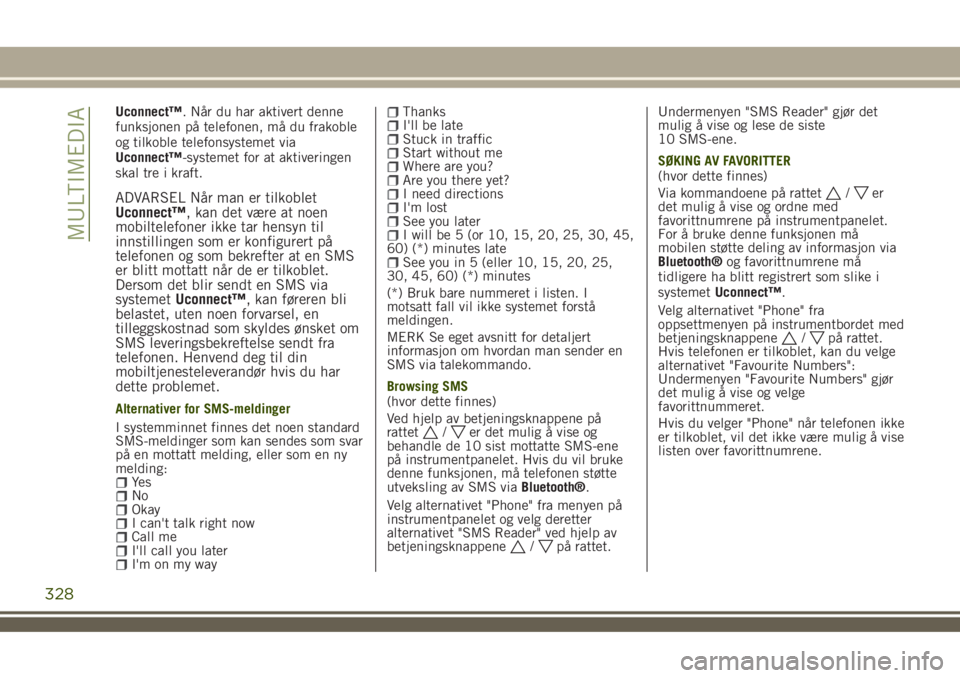
Uconnect™. Når du har aktivert denne
funksjonen på telefonen, må du frakoble
og tilkoble telefonsystemet via
Uconnect™-systemet for at aktiveringen
skal tre i kraft.
ADVARSEL Når man er tilkoblet
Uconnect™, kan det være at noen
mobiltelefoner ikke tar hensyn til
innstillingen som er konfigurert på
telefonen og som bekrefter at en SMS
er blitt mottatt når de er tilkoblet.
Dersom det blir sendt en SMS via
systemetUconnect™, kan føreren bli
belastet, uten noen forvarsel, en
tilleggskostnad som skyldes ønsket om
SMS leveringsbekreftelse sendt fra
telefonen. Henvend deg til din
mobiltjenesteleverandør hvis du har
dette problemet.
Alternativer for SMS-meldinger
I systemminnet finnes det noen standard
SMS-meldinger som kan sendes som svar
på en mottatt melding, eller som en ny
melding:
Ye sNoOkayI can't talk right nowCall meI'll call you laterI'm on my way
ThanksI'll be lateStuck in trafficStart without meWhere are you?Are you there yet?I need directionsI'm lostSee you laterI will be 5 (or 10, 15, 20, 25, 30, 45,
60) (*) minutes late
See you in 5 (eller 10, 15, 20, 25,
30, 45, 60) (*) minutes
(*) Bruk bare nummeret i listen. I
motsatt fall vil ikke systemet forstå
meldingen.
MERK Se eget avsnitt for detaljert
informasjon om hvordan man sender en
SMS via talekommando.
Browsing SMS
(hvor dette finnes)
Ved hjelp av betjeningsknappene på
rattet
/er det mulig å vise og
behandle de 10 sist mottatte SMS-ene
på instrumentpanelet. Hvis du vil bruke
denne funksjonen, må telefonen støtte
utveksling av SMS viaBluetooth®.
Velg alternativet "Phone" fra menyen på
instrumentpanelet og velg deretter
alternativet "SMS Reader" ved hjelp av
betjeningsknappene
/på rattet.Undermenyen "SMS Reader" gjør det
mulig å vise og lese de siste
10 SMS-ene.
SØKING AV FAVORITTER
(hvor dette finnes)
Via kommandoene på rattet
/er
det mulig å vise og ordne med
favorittnumrene på instrumentpanelet.
For å bruke denne funksjonen må
mobilen støtte deling av informasjon via
Bluetooth®og favorittnumrene må
tidligere ha blitt registrert som slike i
systemetUconnect™.
Velg alternativet "Phone" fra
oppsettmenyen på instrumentbordet med
betjeningsknappene
/på rattet.
Hvis telefonen er tilkoblet, kan du velge
alternativet "Favourite Numbers":
Undermenyen "Favourite Numbers" gjør
det mulig å vise og velge
favorittnummeret.
Hvis du velger "Phone" når telefonen ikke
er tilkoblet, vil det ikke være mulig å vise
listen over favorittnumrene.
328
MULTIMEDIA